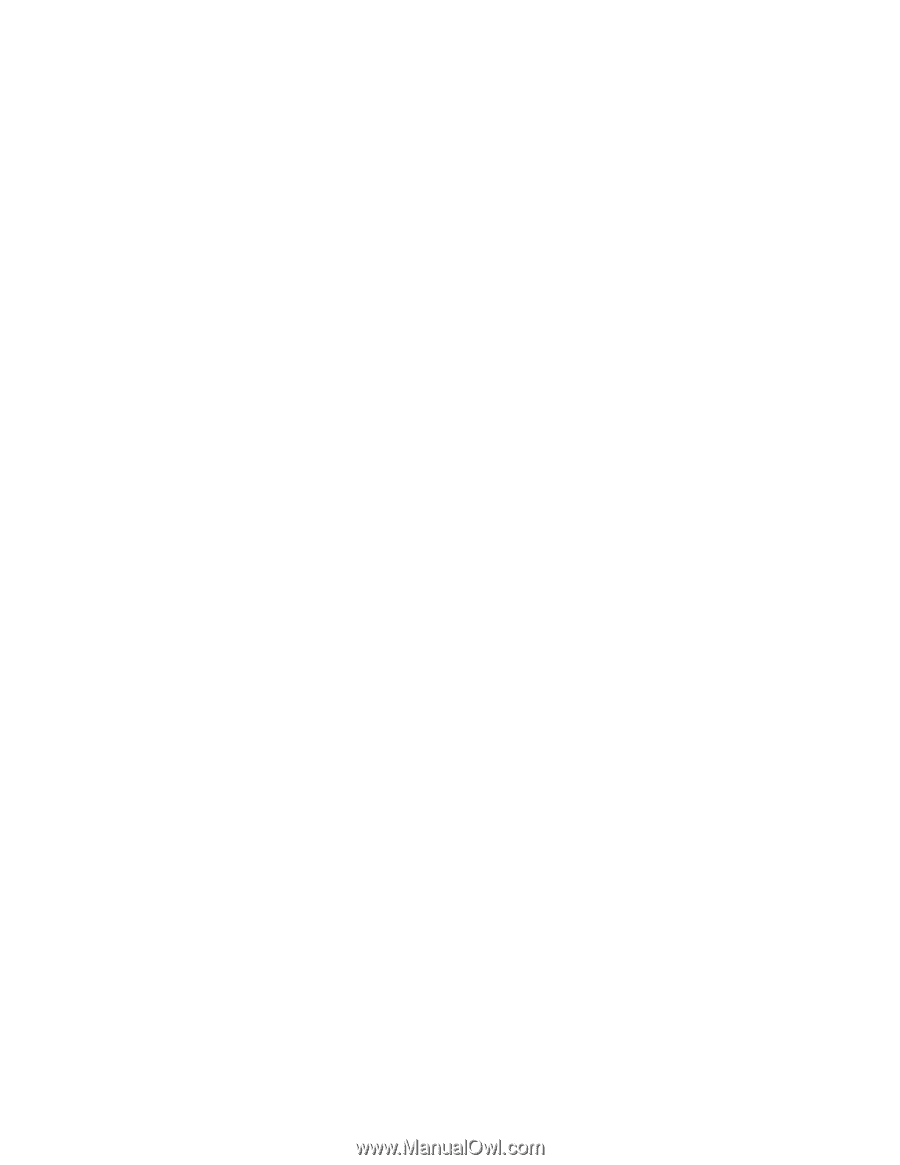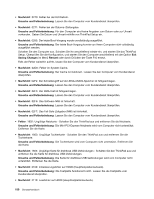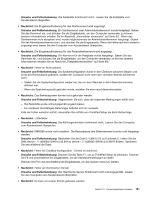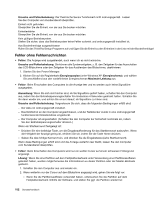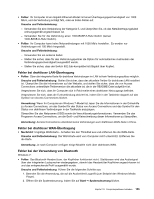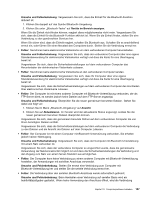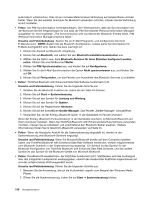Lenovo ThinkPad Edge E420 (German) User Guide - Page 174
Netzbetrieb, Fehler bei Ethernet-Verbindungen
 |
View all Lenovo ThinkPad Edge E420 manuals
Add to My Manuals
Save this manual to your list of manuals |
Page 174 highlights
Netzbetrieb In folgenden Abschnitten sind die häufigsten Fehler beim Netzbetrieb aufgelistet: Fehler bei Ethernet-Verbindungen • Fehler: Der Computer kann keine Verbindung zu einem Netz herstellen. Ursache und Fehlerbehebung: Vergewissern Sie sich, dass die folgenden Bedingungen erfüllt sind: - Das Kabel wurde ordnungsgemäß angeschlossen. Das Netzübertragungskabel muss ordnungsgemäß mit dem Ethernet-Anschluss Ihres Computers und dem RJ45-Anschluss des Hubs verbunden sein. Der maximale Abstand zwischen dem Computer und dem Hub beträgt 100 Meter. Wenn das Kabel angeschlossen ist und die oben genannte Entfernung nicht überschritten wurde, der Fehler jedoch weiterhin bestehen bleibt, tauschen Sie das Kabel aus. - Der richtige Einheitentreiber wird verwendet. Windows 7: 1. Klicken Sie auf Start, und klicken Sie dann auf Systemsteuerung. 2. Klicken Sie auf Hardware und Audio. 3. Klicken Sie auf Geräte-Manager. Wenn Sie aufgefordert werden, ein Administratorkennwort oder eine Bestätigung einzugeben, geben Sie das Kennwort oder die Bestätigung ein. 4. Wenn in der Liste der Netzadapter das Zeichen ! links vom Namen des entsprechenden Adapters angegeben ist, wird möglicherweise ein falscher Treiber verwendet, oder der Treiber wurde nicht aktiviert. Klicken Sie mit der rechten Maustaste auf den hervorgehobenen Adapter, um den Treiber zu aktualisieren. 5. Klicken Sie auf Treibersoftware aktualisieren, und befolgen Sie die angezeigten Anweisungen. Windows XP: 1. Klicken Sie auf Start, und klicken Sie dann auf Systemsteuerung. 2. Klicken Sie auf Leistung und Wartung, und klicken Sie dann auf System. 3. Klicken Sie auf die Registerkarte Hardware, und klicken Sie auf die Schaltfläche Geräte-Manager. 4. Wenn in der Liste der Netzadapter das Zeichen x links vom Namen des entsprechenden Adapters angegeben ist, wird möglicherweise ein falscher Treiber verwendet, oder der Treiber wurde nicht aktiviert. Klicken Sie mit der rechten Maustaste auf den hervorgehobenen Adapter, um den Treiber zu aktualisieren. 5. Klicken Sie auf Eigenschaften. Das Fenster „Eigenschaften" wird angezeigt. 6. Klicken Sie auf die Registerkarte Treiber. 7. Klicken Sie auf die Schaltfläche Treiber aktualisieren. Daraufhin wird das Fenster „Assistent zum Aktualisieren von Gerätetreibern" angezeigt. Befolgen Sie die angezeigten Anweisungen. - Die Duplex-Einstellung des Switch-Anschlusses entspricht der Einstellung des Adapters. Wenn der Adapter für Vollduplex konfiguriert wurde, stellen Sie sicher, dass der Switch-Anschluss ebenfalls für Vollduplex konfiguriert ist. Wenn der falsche Duplexmodus ausgewählt wird, kann dies Leistungsverminderung, Datenverluste oder den Abbruch von Verbindungen zur Folge haben. - Die gesamte, für die entsprechende Netzumgebung erforderliche Netzsoftware wurde installiert. Wenden Sie sich an den LAN-Administrator, um Informationen zu der für Ihre Umgebung erforderlichen Netzsoftware zu erhalten. • Fehler: Der Adapter stoppt ohne ersichtlichen Grund. Ursache und Fehlerbehebung: Die Netztreiberdateien sind möglicherweise beschädigt oder fehlen. Aktualisieren Sie den Treiber, wie für den zuvor angegebenen Fehler unter „Ursache und Fehlerbehebung" beschrieben, um sicherzustellen, dass der richtige Treiber installiert wurde. 154 Benutzerhandbuch